İPhone 7 Plus'ın benzersiz satış noktası (USP), çift kamera sistemidir. Çok fazla tantana içinde piyasaya sürüldüğünden beri, hem hayranlar hem de uzmanlar çarpıcı fotoğraflar yakalama yeteneğine hayran kaldılar. Apple, "iPhone etkinliği" sırasında, iPhone 7 Plus'ın DSLR benzeri alan derinliği ve bulanıklık / bokeh efektleriyle fotoğraf çekmede mükemmel olan özel özelliği olan "Portre Modu" nu sergiledi. Anında diğer iPhone ve iPad kullanıcılarının kıskandığı şey oldu - iPhone 7 dahil!
"Portre Modu" iOS 10.1'de mevcuttur. Bu yeni özelliği iPhone 7 Plus'ta test ettim ve gerçekten etkileyici buldum. İPhone 5s, iPhone 6/6 Plus, iPhone 6s / 6s Plus, iPhone SE dahil iPhone 7 veya daha eski iPhone'unuzda “Portre Modu” nu kullanmak isterseniz ne olur? İPhone 7, iPhone 5s veya sonraki modellerde “Portre Modu” nda fotoğraf çekmenin bir yolu olduğu için hayal kırıklığına uğramayın.
İPhone 7, 6s / 6s Plus, 6 / 6Plus, SE ve iPhone 5s'de Portre Modu Nasıl Kullanılır
İPhone 7 / iPhone 5s veya üzeri cihazlarınızda Portre Modunu kullanmanıza izin vermek için hazırlanmış mükemmel bir kamera uygulaması "FabFocus" ile tanışın . Dahası, çekimlerinize DSLR benzeri bokeh veya bulanıklık efektleri eklemenize izin vermesi açısından mükemmel.
Ayrıca iPad Air veya üstü, iPad mini 2 veya üstü, iPad Pro ile de uyumludur. App Store'dan 3,99 $ 'a indirebilirsiniz.
Aşama 1. FabFocus'u uyumlu iPhone'unuza indirdikten sonra başlatın. Kameranıza ve Fotoğraflarınıza erişmesine izin vermeniz gerekir.

Adım 2. Ardından, alt orta kısımdaki deklanşör düğmesine dokunarak her zamanki gibi güzel bir fotoğraf çekin.

Selfie çekmek istiyorsanız, sol üst köşedeki ön kamera simgesine dokunun, güzel bir poz verin ve ardından deklanşör düğmesine dokunun.
Aşama 3. Şimdi, arka plan bulanıklaştırma efektine sahip olmak için alt merkezdeki Başlat düğmesine dokunmanız gerekiyor.

Herhangi bir nesnenin resmini yakaladıysanız veya görüntüde birden fazla yüz varsa, bu uygulama herhangi bir yüz bulamadığını size bildirecek ve manuel olarak bulanıklık efekti eklemenize izin verecektir.

Fotoğraflarınızı Düzenleyin
Aşama 1. Herhangi bir fotoğrafı çektikten sonra, alttaki Düzenle düğmesine dokunun.

Adım 2. Ardından, vurgulamak istediğiniz belirli alanı seçmek için fırçayı kullanmanız gerekir. Bunu yapmak için, fırçayı yüzün veya nesnenin bir kısmının üzerine sürüklemeniz yeterlidir.

Vurgulamak istediğiniz belirli bölümü boyamanıza izin veren bir seçenek de vardır. Alttaki boya düğmesine dokunun ve ardından fırçayı seçmek için bölümün üzerine sürükleyin.
Her ihtimale karşı, herhangi bir bölümü silmek istiyorsanız, onu vurgulamak için düğmesini kullanın, alttaki silgi düğmesine ve ardından onay işaretine dokunun.

Fırçanın boyutunu büyütme / küçültme seçeneğiniz vardır. Fırça boyutunu ayarlamak için üstteki düğmeyi sağa veya sola sürüklemeniz yeterlidir.

Aşama 3. Ek düzenleme seçeneklerine erişmek için sol alt köşedeki yukarı bakan oka dokunun.
Bulanıklaştırma efektinin şeklini değiştirebilirsiniz. Örneğin, bokeh efektinin şekli olarak kalp şekli, daire, üçgeni seçin. Bulanıklaştırma efektinin yoğunluğunu ayarlayın. Alttaki seçeneği seçin.

Normal düzenleme ekranına dönmek için aşağı oka dokunun.
4. Adım. Düzenlemenizden memnun kaldığınızda, değişikliği onaylamak için sağ alt köşedeki onay işaretine dokunun.
Film rulosuna kaydetmek veya resminizi Facebook'ta paylaşmak veya arkadaşınıza e-posta ile göndermek istiyorsanız, sağ alt köşedeki Paylaş düğmesine dokunun ve ardından paylaşım sayfasındaki ortamı seçin.
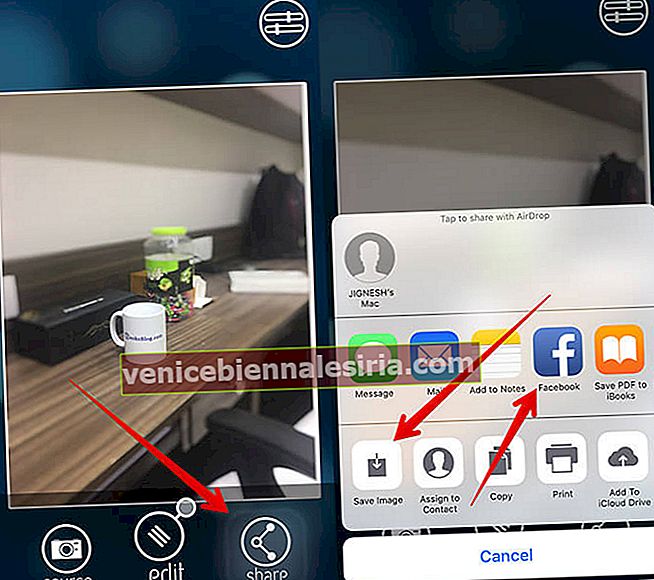
Mevcut Fotoğraflarınıza Bulanıklaştırma Efekti Ekleyin
Mevcut fotoğraflarınıza bulanıklık efekti de ekleyebilirsiniz.
Aşama 1. FabFocus uygulamasını açmanız yeterlidir.
Adım 2. Alttaki albümler düğmesine dokunun. Ardından, bulanıklık efekti eklemek istediğiniz fotoğrafları seçin.

Aşama 3. Şimdi, bulanıklaştırma efektini görüntünüze manuel olarak eklemek için yukarıda belirtilen adımları izleyin.
Geliştirilmiş ayarlar
Bu kamera uygulamasını mükemmel şekilde kullanmak için Gelişmiş ayarları kullanın.
Aşama 1. FabFocus uygulamasını açın → sağ üst köşedeki “X” e dokunun.

Adım 2. Sağ üst köşedeki ayarlar düğmesine dokunun. Şimdi, bokeh şeklini seçin ve bulanıklık yoğunluğunu ayarlayın.

Aşama 3. Daha fazla seçeneğe erişmek için gelişmiş düğmeye dokunun.

Artık ses oynatmayı etkinleştirmek, paylaşılan görüntüleri film rulosuna otomatik kaydetme, küçük yüzler için bulanıklığı azaltma ve daha fazlası gibi birkaç seçeneğiniz var.
Video:
Karar
FabFocus, desteklenmeyen iPhone'larında iPhone 7 Plus'ın Portre Modunu kullanmak isteyenler için gerçekten bir zevk. Kabul edildi, bu kamera uygulaması phablet'in Portre Modunun uzmanlığı ile eşit olmayabilir, ancak mükemmel bir alternatif olacak niteliklere sahip.
FabFocus hakkında ne düşünüyorsunuz? Görüşlerinizi aşağıdaki yorumlarda paylaşın.
![En İyi 12,9 inç iPad Pro Standları [2021 Sürümü]](https://pic.venicebiennalesiria.com/wp-content/uploads/blog/238/6T20O12X4Ypic.jpg)








